Alati za video uživo: Najbolje aplikacije za objavljivanje uživo: Ispitivač društvenih medija
Video S Društvenih Mreža Alati Za Društvene Medije / / September 26, 2020
 Planirate li pokrenuti video emisiju uživo?
Planirate li pokrenuti video emisiju uživo?
Želite znati koji će vam alati trebati za emitiranje uživo?
Kako bih istražio najbolje video aplikacije i softver za izradu vlastite emisije uživo, intervjuiram Iana Andersona Graya.
Više o ovoj emisiji
The Podcast za marketing društvenih medija je emisija o razgovoru na zahtjev tvrtke Social Media Examiner. Dizajniran je kako bi zaposlenima trgovcima i vlasnicima tvrtki pomogao otkriti što funkcionira s marketingom na društvenim mrežama.
U ovoj epizodi intervjuiram Ian Anderson Gray, osnivača Seriously Social, bloga usredotočenog na alate društvenih medija. Ian je također stručnjak za video alate uživo. Njegova tečajevi uključuju Seriously Social OBS Studio i Seriously Social Wirecast.
Ian istražuje najbolji video softver za početnike i napredne emitere.
Otkrit ćete koji softver i dodaci nude značajke koje su vam potrebne.
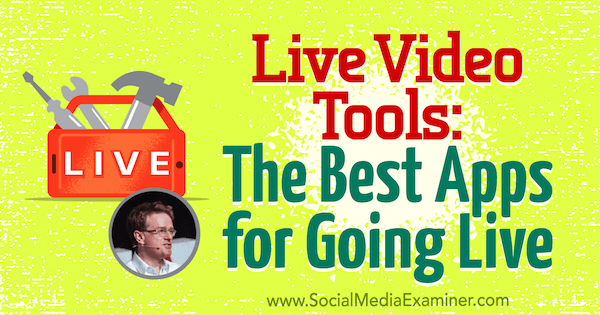
Podijelite svoje povratne informacije, pročitajte bilješke o emisiji i potražite veze spomenute u ovoj epizodi u nastavku.
Slušajte sada
Gdje se pretplatiti: Apple Podcast | Googleovi podcasti | Spotify | RSS
Pomaknite se do kraja članka da biste pronašli veze do važnih resursa spomenutih u ovoj epizodi.
Evo nekoliko stvari koje ćete otkriti u ovoj emisiji:
Alati za video uživo
Ianova videopriča uživo
Kad se Facebook Live počeo uvoditi, Ian se osjećao kao da su svi imali pristup prije njega, jer je bio korisnik Androida (u to vrijeme) koji je živio u Ujedinjenom Kraljevstvu.
U potrazi za rješenjem, Ian je otkrio OBS Studio, besplatan alat za Mac i PC računare. Uz OBS Studio, Ian je pronašao način da emitira sa svog računala na svoju Facebook stranicu, profil i grupe. To je bio njegov ulazak u Facebook Live i video uživo.
Ian je napisao blog post na kako emitirati s računala sa OBS Studiom i potrudio se da što je više moguće olakša ljudima postupak. Uključio je čak i alat koji omogućava ljudima da dobiju ključ čarobnog toka neophodan za emitiranje u programu OBS Studio.
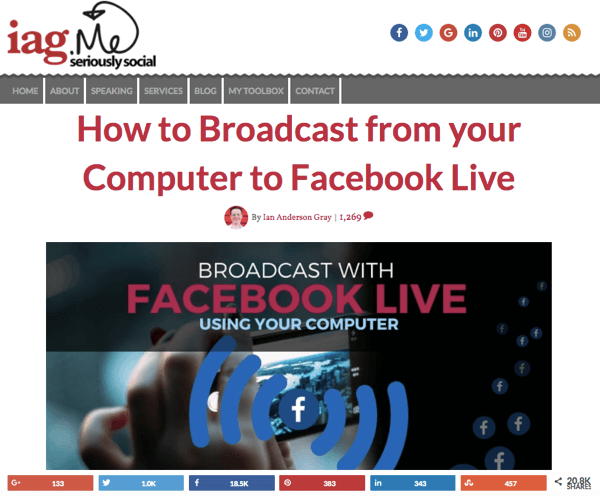
Otkako je Ian lani objavio članak, članak je imao nešto manje od tri milijuna pregleda.
Poslušajte emisiju i otkrijte koju je platformu Ian pokušao koristiti prije Facebook Livea.
Što zaustavlja stavljanje marketinških oglašivača u pogon?
Dvije stvari sprječavaju marketinške oglašavanje: "strah i oprema". Ali Ian vjeruje da je strah ono što ljudima stvarno smeta.
Ljudi se boje da će reći nešto glupo ili pogrešno. Mogli bi se brinuti da će im mačka skočiti na tipkovnicu, web kamera pasti i to će biti potpuna katastrofa. Ili se možda boje da će drugi pomisliti da su prevarant.
Tržnici također imaju problema s tehnologijom. Ljudi misle da ne mogu uživo jer nemaju ovu web kameru, telefon ili pristojnu rasvjetu. To su izgovori za ljude koji se jednostavno boje ući u kameru i prenijeti svoju poruku.
Svi postanu nervozni, objašnjava Ian, koji je školovan za profesionalnog pjevača. I on to osjeća. Ključno je usmjeriti svoju živčanu energiju u svoje performanse.

Ako se osjećate nervozno ili uplašeno, kaže Ian, to je dobra stvar. To pokazuje da vam je stalo. Najbolja izvedba koju je Ian ikad imao bila je kad se potpuno skamenio prije nego što je izašao na pozornicu. Najgori nastup imao je kad je bio potpuno samozadovoljan. Smatrao je da će izvedba biti sasvim u redu, a pokazalo se katastrofom.
Kako bi vam pomogao da prevladate taj strah, Ian preporučuje zagrijavanje glasa prije svakog emitiranja. Vježbajte donji dio glasa do visokog dijela glasa. Zbog ovih vježbi vjerojatno ćete se osjećati lagodnije.
Također, kada se zagrijete, upotreba visokog i donjeg dijela čini vaš glas privlačnijim. Koristeći svoj vokalni opseg, ne pokušavate postati druga osoba. Povećavate svoju osobnost stavljajući više energije iza nje.
Slušajte emisiju da biste čuli Ianov primjer vokalnog zagrijavanja i kako bi mogao zvučati vaš glas ako se ne zagrijete.
Osnovne aplikacije
Najlakše aplikacije za emitiranje uživo su internetske. Pokrenite preglednik (Safari, Chrome, Internet Explorer itd.) I idite na web stranicu alata.

BeLive, vjerojatno najpoznatija aplikacija, ima prednost jer ima besplatno probno razdoblje. Možete emitirati do dva 20-minutna emitiranja tjedno, dovesti goste i istovremeno imati do tri osobe na ekranu. Međutim, besplatna verzija radi samo za Facebook Live i dodaje emitiranje marke BeLive u vašu emisiju.
Za veću fleksibilnost i opcije možete nadograditi na pretplatu koja se plaća. Uz pretplatu na BeLive Lite (trenutno 15 USD mjesečno) možete dodati prilagođeni logotip, što je važno za brendiranje vaše video emisije uživo. Također možete podijeliti svoj zaslon, što je izvrsno za videozapise s uputama.
Uz BeLive možete istaknuti komentare prikazivanjem na zaslonu. Imate i zelenu sobu u kojoj do 10 gostiju može pričekati nastup u vašoj emisiji uživo. BeLive je jednostavan za upotrebu, a platforma je stalno bolja. Budući da je BeLive internetska aplikacija, ona radi na Mac računalima i računalima. Loša strana web-aplikacije je što se može dogoditi više kvarova nego kod one koja je instalirana na vašem računalu.
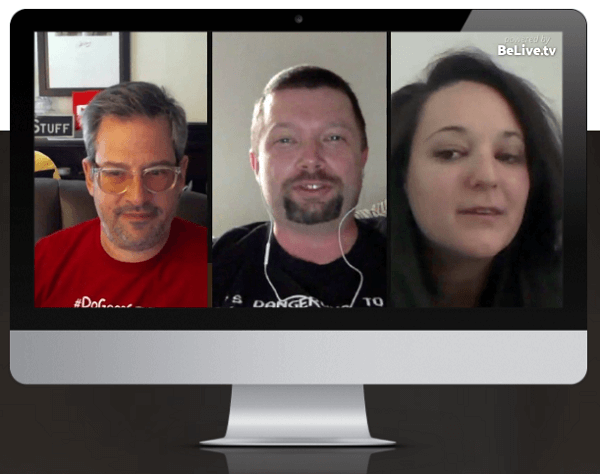
Sljedeći alat, Ecamm Live, dostupan je samo za Mac. Osnovni je, user-friendly i jeftin. (Jednokratnu naknadu plaćate 29,95 USD.) Ecamm Live je toliko jednostavan za upotrebu, da se vaše prikazivanje uživo može pokrenuti za otprilike pet minuta.
Ecamm se izravno povezuje s Facebookom. Možete emitirati putem svog profila, stranice ili grupe. Tijekom emitiranja možete dijeliti zaslon i povlačiti slike i video na zaslon. (Videozapis će se reproducirati automatski.) Ecamm također ima značajku koja vam pomaže pratiti komentare gledatelja, a da tijekom emitiranja ne morate gledati sekundarni monitor ili svoj telefon. Još jedna prednost je što Ecamm emitira visokokvalitetni video stream.
Loša strana Ecamma (osim što je samo Mac) je što je dodavanje gostiju teško. Gosta možete dovesti sa Skype-a ili Zooma, ali tada trebate koristiti drugi alat, kao što je Loopback, za audio.
Nedostatak oba osnovna alata u odnosu na naprednije alate je taj što imate samo jednu postavku scene. Dakle, dok pokazujete svoju web kameru, ne možete postaviti i scenu na kojoj dijelite zaslon i postavljate podijeljeni zaslon. Morate postaviti različite scene u hodu.
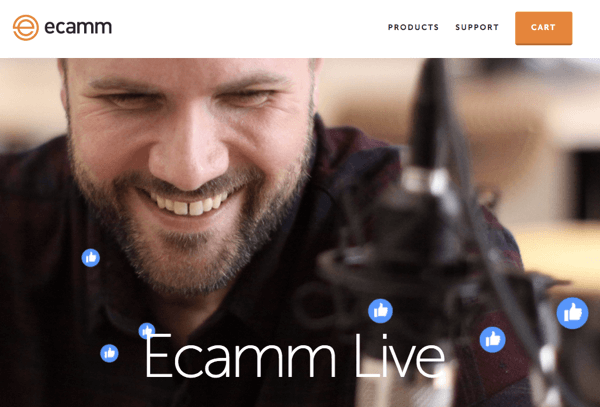
Međutim, BeLive i Ecamm izvrsni su za brze i jednostavne emisije.
Poslušajte emisiju kako biste otkrili kako i zašto ispitivač društvenih medija koristi oba ova alata.
Aplikacije srednje razine
Zum i Gužva su aplikacije srednje razine, koje Ian preporučuje da ih koristite samo ako ih već upotrebljavate (i plaćate).
Na primjer, možda već koristite Zoom za video konferencije ili webinare. Slično Skype, Zoom je stvarno alat za video konferencije. Možete chatati s jednom osobom ili više osoba, dijeliti zaslon i imati više gostiju. Ian preferira Zoom za video konferencije preko Skypea jer je kvaliteta bolja.
Dodatak Zoom webinar, koji možete koristiti za provođenje cjelovitog webinara s velikom publikom, također vam omogućuje prijenos video zapisa uživo na YouTube i Facebook Live. Snimke možete spremiti u visokoj razlučivosti da biste ih kasnije prenijeli ili prenamijenili.
Loša strana Zooma je što ne možete unijeti slike, scene ili videozapise.
Crowdcast je sličan Blab-u, koji vam je omogućio prijenos uživo s više ljudi i imao je mogućnost chata za zajednicu. Crowdcast ima mogućnosti chata i mogućnost isticanja komentara, što je izvrsno za društvene mreže.
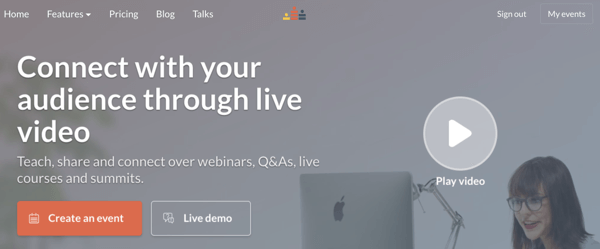
S Crowdcastovim paketom od 89 dolara mjesečno, također možete strujati na Facebook Live, Periscope i YouTube. Kad simultano emitirate YouTube, Facebook i Periscope, a ljudi komentiraju sve različite platforme, malo je nereda. Pomoću alata kao što su Crowdcast ili Zoom možete reći ljudima da je to mjesto na kojem se odvija razgovor. Nije savršeno, ali definitivno ima smisla.
Poslušajte emisiju da biste čuli zašto je Crowdcast izvrsna platforma za našu tjednu emisiju.
Napredni alati
Najmoćniji alati za streaming uživo su preuzete aplikacije. Ian preporučuje OBS Studio, koji je potpuno besplatan i dostupan je za Mac i PC, a omogućuje vam emitiranje na Facebook Live, YouTube, Periscope, Twitch i u osnovi bilo gdje drugdje.
OBS Studio ima mogućnost unaprijed postaviti scene. Dakle, za emisiju uživo, možda ćete htjeti postaviti element pred-uživo koji kaže "uskoro dolazi" i prikazuje vašu web kameru u pozadini uz reprodukciju neke glazbe. Vjerojatno ćete poželjeti i scenu s web kamerom u kojoj razgovarate s gostom i još jednu koja je dijeljenje zaslona. Uz sve unaprijed postavljene snimke, vaši prijelazi izgledaju profesionalno.
Iako je OBS Studio sjajan način za početak, nije savršen. Potrebno je snažno računalo, nije baš intuitivno i ima malo krivulje učenja. Ian je u svom članku pokušao učiniti OBS Studio što lakšim.
Osim toga, OBS vam omogućuje istovremeno emitiranje na samo jednoj platformi. Alati trećih strana omogućuju vam da preuzmete jedan tok i emitirate za mnoge. (Više o tome u sljedećem odjeljku.)
Nabavite YouTube Marketing Training - Online!

Želite li poboljšati svoj angažman i prodaju s YouTubeom? Zatim se pridružite najvećem i najboljem skupu YouTube marketinških stručnjaka koji dijele svoje dokazane strategije. Primit ćete detaljne upute uživo usmjerene na YouTube strategija, stvaranje videozapisa i YouTube oglasi. Postanite marketinški heroj YouTubea za svoju tvrtku i klijente dok provodite strategije koje donose dokazane rezultate. Ovo je mrežni trening uživo od vaših prijatelja u programu Social Media Examiner.
KLIKNITE OVDJE ZA DETALJE - PRODAJA ZAVRŠAVA 22. RUJNA!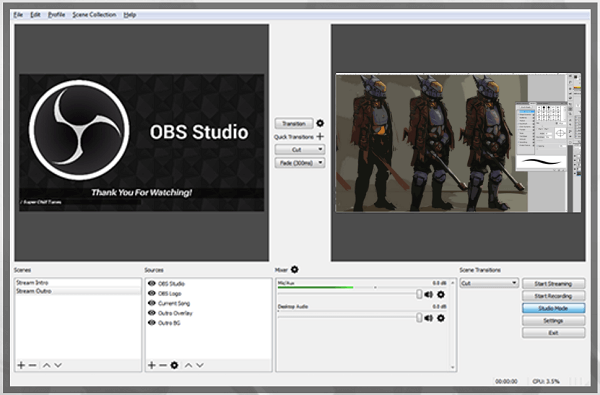
Simultano emitiranje na više mreža, bez obzira radite li to pomoću alata ili putem Wirecast (Ianova sljedeća preporuka za aplikaciju), zahtijeva snažno računalo i ogromnu propusnost. Na ovoj razini trebate Učitaj brzina od oko 10 megabita u sekundi (Mbps). Možete se izvući s 5 Mbps na nekim alatima niže razine. Ian zna za ljude koji su koristili 3 Mbps ili manje. Međutim, kvaliteta neće biti tako sjajna i imat ćete nekih problema.
Ian naglašava da većina ISP-ova puno govori o brzini preuzimanja, ali ne i o brzini prijenosa. Kako bi osigurao brzinu prijenosa potrebnu za strujanje videozapisa uživo, Ian preporučuje testiranje stvarne brzine prijenosa prije nego što krenete uživo pomoću alata poput Speedtest. Ne testirajte samo jednom. Testirajte svaki put kad planirate uživo.
Wirecast košta 495 USD, a ima pro verziju za 995 USD. Većina ljudi bit će u redu s onom za 495 dolara. Ian predlaže da započnete s OBS Studioom i vidite kako se osjećate. Zatim, ako ozbiljno mislite na emitiranje uživo, prijeđite na Wirecast koji zahtijeva manje računalne snage od OBS-a.
Dodajem da su Wirecast ljudi iz Telestream-a, što čini ScreenFlow za Mac.
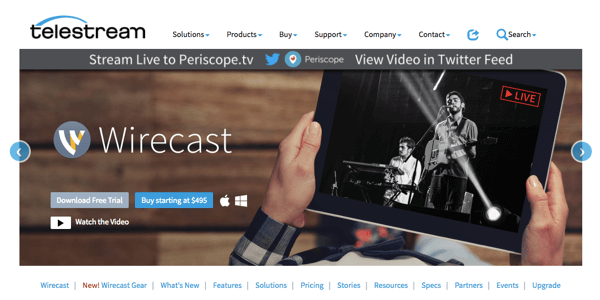
Wirecast je dostupan i za PC i za Mac. Na ovoj razini, operativni sustav zapravo nije važan, kaže Ian. Izgradnja dobrog računala može biti jeftinija od Maca. Trebate brzi procesor, puno memorije i, ako možete, namjensku grafičku karticu. Mnogi profesionalci koriste Wirecast. Sljedeća bi razina bila namjensko računalo za streaming uživo, ali sve dok imate pristojno računalo, s Wirecastom biste trebali biti dobro.
Wirecast je moćniji od OBS Studija i vrši multicasting tako da možete emitirati na Facebook Live, Periscope i YouTube, iako Facebook ima određenih ograničenja. Wirecast vam omogućuje snimanje u visokoj razlučivosti (što OBS Studio također može učiniti, ali Wirecast je bolji). Osim toga, Wirecast je u potpunosti integriran s Facebook Liveom, tako da se ne morate petljati s tipkama za stream.
Uz OBS Studio morate postaviti live video u Publishing Tools na svojoj Facebook stranici. Tada će vam Facebook dati ključ streama koji trebate kopirati i zalijepiti u OBS Studio. Wirecast se izravno povezuje s Facebookom. U Wirecastu odabirete kamo želite ići (svoju Facebook stranicu, profil ili grupu), a Wirecast postavlja post za vas. Wirecast čak može zakazati postove s streamingom uživo prisluškivanjem Facebook API-ja za automatizaciju nekih sjajnih značajki.
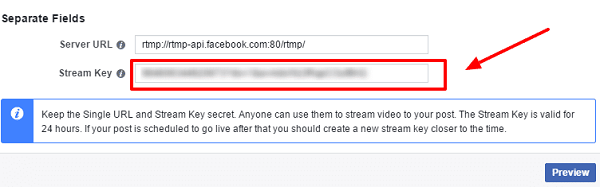
Još je jedna mogućnost Svjetlosni tok, relativno nov alat. Ian misli na Lightstream kao Wirecast lite ili možda BeLive na steroidima. (Napomena: Lightstream nema nikakve veze s Wirecastom ili BeLiveom, već dijeli atribute s oba ova alata.) Lightstream se temelji na pregledniku i potpuno je besplatan. Možete dovesti goste i podijeliti zaslon, kao i dodati grafike, slike i videozapise.
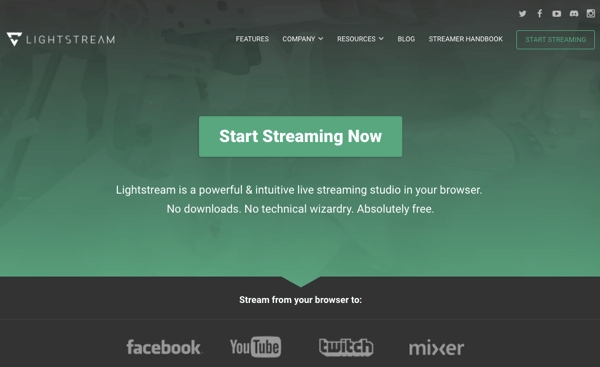
Lightstream je platforma u tijeku, ali svakako je vrijedno provjeriti, pogotovo ako niste baš spremni investirati u Wirecast ili ste zabrinuti zbog krivulje učenja s OBS Studiom.
Poslušajte emisiju i otkrijte kako Wirecast automatizira vaše postove na Facebooku.
Ostali izvori
Ian predlaže da se na početku usredotočite na samo jednu mrežu. Međutim, kada dođete do faze u kojoj želite emitirati na više platformi (kao što su YouTube Live i Periscope), možete upotrijebiti alat kao što je Razvodna ploča. Ovaj alat, koji ima besplatnu i plaćenu verziju, prenijet će stream (iz OBS Studija ili Wirecast-a) i emitirati ga na Periscope, YouTube ili bilo koju mrežu koju želite.
Postavite račun centrale i dobit ćete ključ prijenosa i URL za ulazak u OBS Studio ili Wirecast. Zatim emitirate na centralu, koja zauzvrat emitira vaš streaming video na mreže koje odaberete.
Besplatna verzija ne dopušta emitiranje na Facebooku i drugoj platformi. Ako to želite učiniti, trebate plaćenu verziju, koja iznosi 25 USD mjesečno.
Zapamtite, simulcasting zauzima puno propusnosti i procesorske snage, pogotovo ako gosta sa Skypea ili Zooma dovodite u Wirecast ili OBS Studio. Međutim, alat kao što je Switchboard zahtijeva emitiranje na samo jednoj platformi i brine se za simultano emitiranje na više platformi.
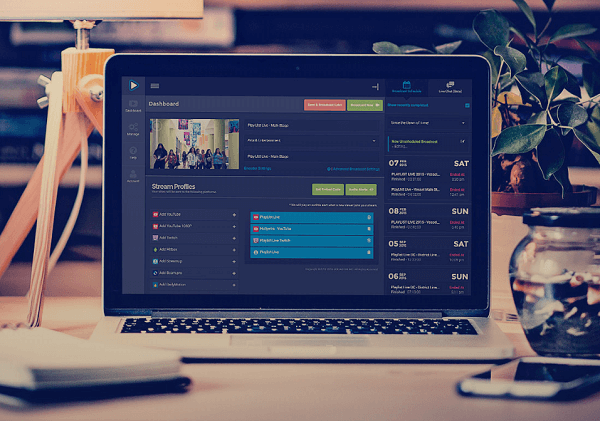
Drugi izvor koji se zove Skok uživo provjerava vaš Facebook profil, stranicu ili grupu da vidi kada sljedeći put idete uživo. Zatim, kada započnete emitiranje, Live Leap automatski govori ljudima o vašem emitiranju na koja god odredišta ste odabrali, kao što su vaš Facebook profil, vaš Twitter račun i LinkedIn.
Ukratko, Live Leap govori više ljudi o vašem prijenosu uživo, tako da pojačava vaš sadržaj. I vrlo je jednostavno postaviti i koristiti.
Kad god Ian unaprijed zakaže emisije za svoju emisiju uživo u ponedjeljak, on također kreira i zakazuje objave za izlazak Pufer trenutak kad ide uživo. Live Leap automatizira ovaj postupak. Planovi počinju od 19 dolara mjesečno.
Ian koristi Live Leap za automatsko dijeljenje svojih emisija sa svojom privatnom Facebook grupom na internetskim video zapisima, svojoj poslovnoj Facebook stranici i svom profilu. Aplikacija je selektivna i imate potpunu kontrolu nad promjenom odredišta kad god želite.
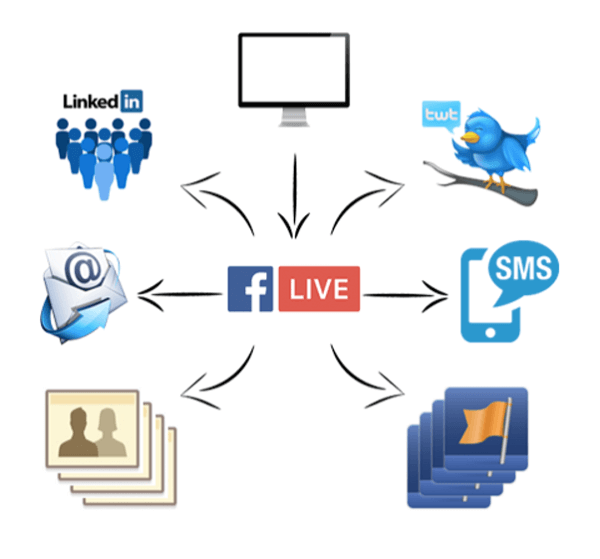
Pitam koji alat koristiti kada emitirate na radnoj površini i želite prikazati zaslon svog mobilnog uređaja. Ian preporučuje Reflektor 2. Dostupan je za PC i Mac i kompatibilan je s iPhoneima i Androidima. Bežično povežite telefon (Google Cast za Android ili AirPlay za iOS) i zaslon vašeg mobilnog uređaja pojavit će se na zaslonu videozapisa uživo.
Reflector 2 možete koristiti za dijeljenje mobilnog zaslona sa publikom putem BeLive, OBS Studio, Ecamm ili Wirecast. Publika će vas vidjeti na ekranu, kao i zaslon vašeg mobilnog telefona. Reflektor 2 košta 14,99 USD.
Poslušajte emisiju da biste čuli kako je Joel Comm nedavno koristio Reflector 2.
Otkriće tjedna
GIPHY kaže je cool nova aplikacija tvrtke GIPHY koja vašu fotografiju i govor pretvara u personalizirani GIF.
Uz GIPHY Says, menadžeri društvenih mreža mogu začiniti odgovore svojoj zajednici. Na primjer, izradite GIF koji kaže: "Puno hvala!" ili "To je sjajno!" ili "Vidimo se tamo!"
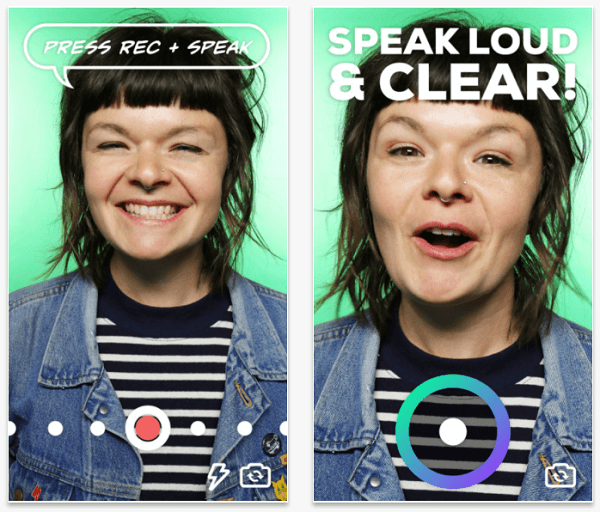
Kada pritisnete snimak u aplikaciji GIPHY Says, ona ne snima zvuk. Umjesto toga potreban je diktat i ono što izgovorite pretvara u GIF tekst. Postavite tekst na različita mjesta na vašoj slici i oblikujte ga u različitim stilovima, poput govora u obliku stripa ili velikim podebljanim slovima. Prijeđite prstom slijeva udesno za pregledavanje tema. Nakon što stvorite GIF u programu GIPHY Says, preuzmite sliku i objavite je bilo gdje želite, na primjer odgovor nekome na društvenim mrežama.
GIPHY Says je besplatan. Iako je aplikacija GIPHY dostupna na iOS-u i Androidu, GIPHY Says trenutno je samo za iOS. Pronađite ga u App Storeu.
Poslušajte emisiju da biste saznali više i recite nam kako GIPHY Says djeluje za vas.
Poslušajte emisiju!
Gdje se pretplatiti: Apple Podcast | Googleovi podcasti | Spotify | RSS
Pomaknite se do kraja članka da biste pronašli veze do važnih resursa spomenutih u ovoj epizodi.
Ključni za poneti spomenuti u ovoj epizodi:
- Saznajte više o Ianu na njegovom web stranica.
- Saznati o Ianovi tečajevi: Seriously Social OBS Studio i Seriously Social Wirecast.
- slijediti @iagdotme na Twitteru.
- Pročitajte Ianov post na blogu kako emitirati s računala pomoću OBS-a.
- Provjerite svoju stvarnu brzinu prijenosa pomoću alata poput Speedtest prije nego što krenete uživo.
- Nauči više o OBS Studio, BeLive, i Ecamm Live.
- Provjeri Loopback.
- Istražiti Zum, Gužva, i Skype.
- Upoznavanje Wirecast, ScreenFlow, i Svjetlosni tok.
- Pogledaj Razvodna ploča, Skok uživo, i Reflektor 2.
- Provjeri GIPHY kaže.
- Pogledajte našu tjednu emisiju o marketingu o društvenim mrežama petkom u 10:00 na Pacifiku Gužva ili se uključite u Facebook Live.
- Nauči više o Svijet marketinga društvenih medija 2018.
- Preuzmite Izvještaj o industriji marketinga društvenih medija za 2017. godinu.
Pomozite nam da proširimo vijest! Obavijestite svoje sljedbenike na Twitteru o ovom podcastu. Jednostavno kliknite ovdje sada da biste objavili tweet.
Ako ste uživali u ovoj epizodi podcasta Marketinga na društvenim mrežama, molim idite na iTunes, napišite ocjenu, napišite recenziju i pretplatite se. I ako slušate Stitcher, kliknite ovdje da biste ocijenili i pregledali ovu emisiju.
Što misliš? Kakva su vaša razmišljanja o video alatima uživo? Molimo ostavite svoje komentare u nastavku.

